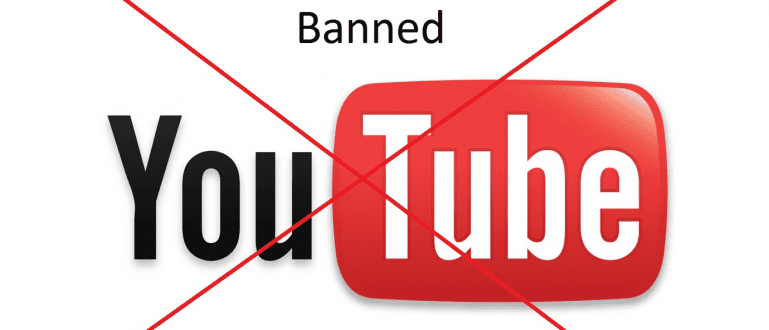Narito kung paano madaling gumawa ng mga barcode sa PC at Android, kumpleto sa mga may larawang gabay. Tingnan ang buong paraan!
Gustong gumawa ng barcode para sa iyong mga gamit ngunit hindi mo alam kung paano?
Barcode ay isang vertical pattern na karaniwang ginagamit bilang isang code ng produkto sa mga supermarket hanggang sa mga tiket sa pampublikong transportasyon.
Kung ikaw ay nasa negosyo ng pagbili at pagbebenta ng mga kalakal at nais na makahanap ng isang paraan upang gumawa ng mga barcode, naghanda si Jaka 3 paraan upang lumikha ng mga barcode sa PC at Android.
Tingnan natin ang higit pa!
Paano Gumawa ng mga Barcode sa PC at Android

Ang mga barcode sa mga kalakal ay karaniwang nakakonekta na sa isang computer. Ang barcode na ito ay naglalaman ng item code, dami, sa presyo ng item.
Kaya, kung mayroon kang negosyo ng pagbili at pagbebenta ng mga kalakal sa isang malaking sukat, kung gayon ito ay angkop na gumamit ng mga barcode upang madaling makilala ang mga bagay na gusto mong bilhin.
How to make it quite easy talaga. Tingnan sa ibaba, oo.
1. Paano Gumawa ng Barcode Gamit ang CorelDRAW
Ang unang paraan upang lumikha ng barcode ay ang Application ng CorelDRAW. Ang CorelDRAW ay isang application sa pag-edit ng imahe na nagbibigay din ng mga tampok para sa paglikha ng mga barcode.
Mag-click dito upang i-download ang application: CorelDraw 2018
Ang pamamaraang ito ay maaaring gamitin ng mga baguhan o propesyonal. Narito kung paano gumawa ng barcode gamit ang CorelDraw:
- Buksan ang CorelDRAW at lumikha ng bagong dokumento na may format na papel na kailangan mo.

- I-click ang object sa kaliwang sulok sa itaas ng screen, piliin ang Ipasok ang Barcode.

- Piliin ang uri ng Barcode, Apk ay gumagamit ng uri UPC(A). Pagkatapos ay ilagay ang iyong barcode number. Pagkatapos i-click ang Susunod.

- Maaari mong itakda ang format ng barcode tulad ng resolution sa laki ng barcode, i-click ang susunod upang magpatuloy sa pagsusulat sa format ng pahina sa barcode. Pagkatapos i-click ang Tapos na.

- Ang resulta ng barcode ay ipapakita, maaari mo itong i-save sa pamamagitan ng pag-convert sa pdf na format o maaari mo itong i-print nang direkta.

2. Paano Gumawa ng Barcode Sa pamamagitan ng Website sa isang PC
Maaari mong gawin ang pamamaraang ito sa pamamagitan ng website, guys. Kaya hindi na kailangang mag-download muna ng mga application o software.
Isa sa mga website na magagamit mo sa paggawa ng mga barcode ay Tec-It.
Ang website na ito ay nagbibigay ng libreng serbisyo sa paglikha ng barcode na may iba't ibang uri, mula sa Linear Code, ISBN Code, hanggang sa QR Code.
Paano gumawa ng barcode gamit ang Tec-Makikita ito sa ibaba:
- Pumunta sa website ng Tec-It sa pamamagitan ng link na ito.

- Piliin ang uri ng Barcode na gusto mong gamitin sa pamamagitan ng mga opsyon sa kaliwa ng screen tulad ng ipinapakita sa ibaba. Halimbawa, ginagamit ni Jaka ang uri ng ISBN Barcode.

- Punan ang numero ng barcode na iyong ginawa sa kolum Data, pagkatapos ay i-click Refresh sa akin-muling buuin ang mga barcode.

- Maaari mong itakda ang mga resulta ng barcode sa pamamagitan ng mga setting na nasa kanang tuktok ng column ng barcode. Maaari mong baguhin ang resolution ng imahe, format ng imahe, at kulay ng barcode. I-click ang Isara kapag tapos na sa mga setting.

- I-click ang I-download upang i-download ang imahe ng barcode sa iyong PC.

2. Paano Gumawa ng mga Barcode gamit ang Apps sa Android
Ang susunod na paraan ay ang paggamit ng isang application sa Android. Ginagamit ni Jaka ang app Tagabuo ng Barcode dahil mayroon itong medyo kumpletong opsyon sa paggawa ng barcode.
Ang Barcode Generator ay isang libreng application na nagbibigay ng mga serbisyo para sa paglikha ng iba't ibang uri ng mga barcode mula Codabar hanggang Data Matrix.
Maaari mong i-download ang Barcode Generator application dito.
Narito kung paano gumawa ng barcode sa Android nang buo:
- Buksan ang Barcode Generator APP sa iyong cellphone, kung gayon i-click ang gumawa ng barcode na nasa ibabang kanang sulok.

- I-click ang Magdagdag ng Code at ang opsyon sa uri ng barcode ay lilitaw sa susunod na pahina. Pagkatapos piliin ang uri ng barcode ang iyong kailangan. Gumagamit si Jaka ng uri ng barcode Codabar.

- Punan ang lahat ng kinakailangang impormasyon tulad ng numero ng code, paglalarawan at label. Pagkatapos i-click ang check mark sa kanang sulok sa itaas ng screen. Kung pipili ka ng ibang uri ng barcode, siguraduhing kumpleto ang lahat ng iyong impormasyon, OK?.

- bibigyan ka silipin barcode at lahat ng impormasyong pupunan mo. Pagkatapos i-click ang save sign sa kanang tuktok ng screen. Maaari mong itakda ang pangalan ng file sa laki ng file. I-click ang I-export oras na para i-save ang barcode sa iyong cellphone.

Iyan ay kung paano madaling gumawa ng mga barcode ng anumang uri sa pamamagitan ng PC o Android.
Anong paraan ang nasubukan mo na guys? Isulat ang iyong opinyon tungkol sa pamamaraan sa itaas sa pamamagitan ng column ng mga komento.
Magkita-kita tayo sa susunod na mga tip!
Basahin din ang mga artikulo tungkol sa Barcode o iba pang mga kawili-wiling artikulo mula sa Daniel Cahyadi.